1、首先使用revit2016打开一个项目文件。
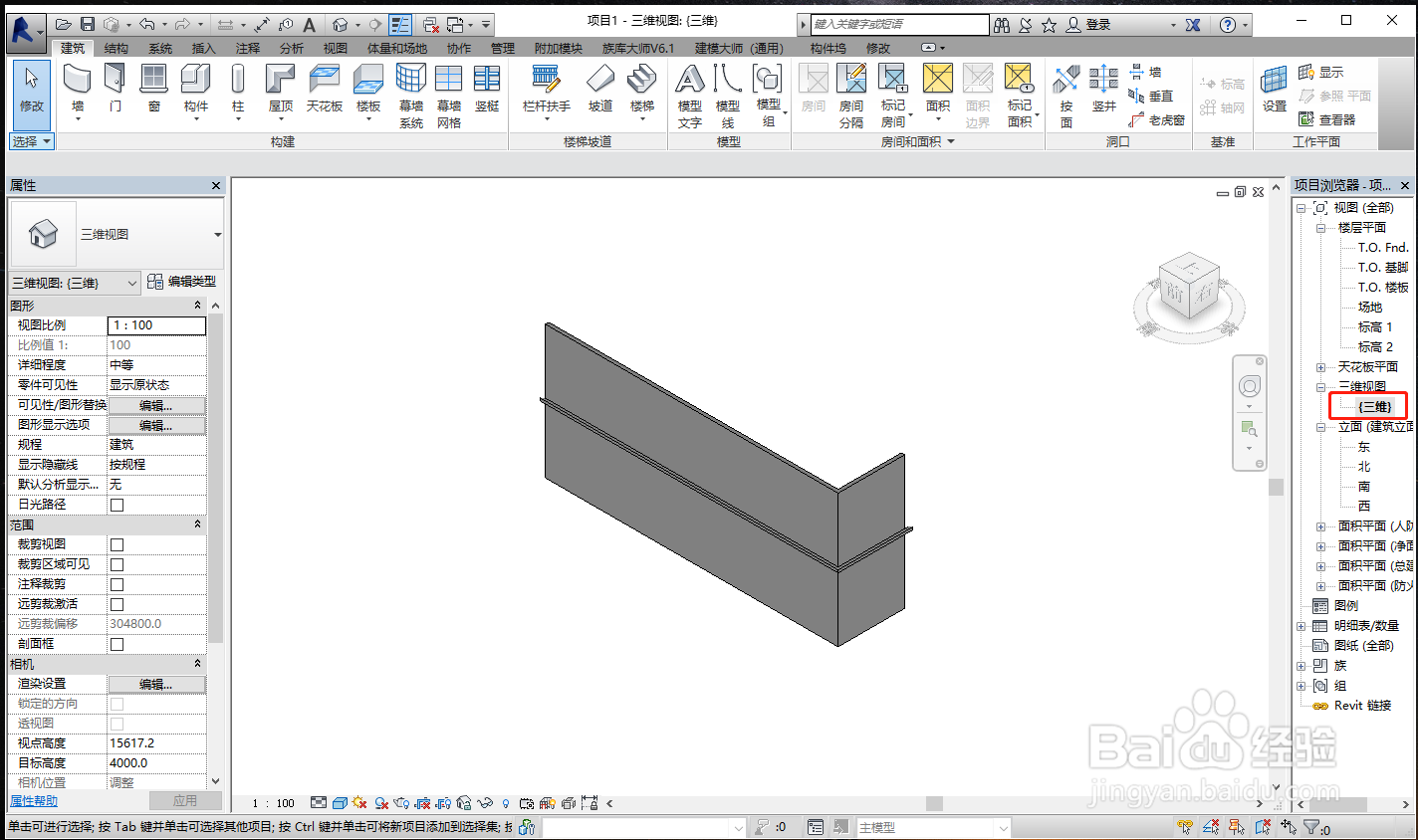
2、点击视图控制区的“小灯泡”按钮,隐藏的图元被用红色线条标记。
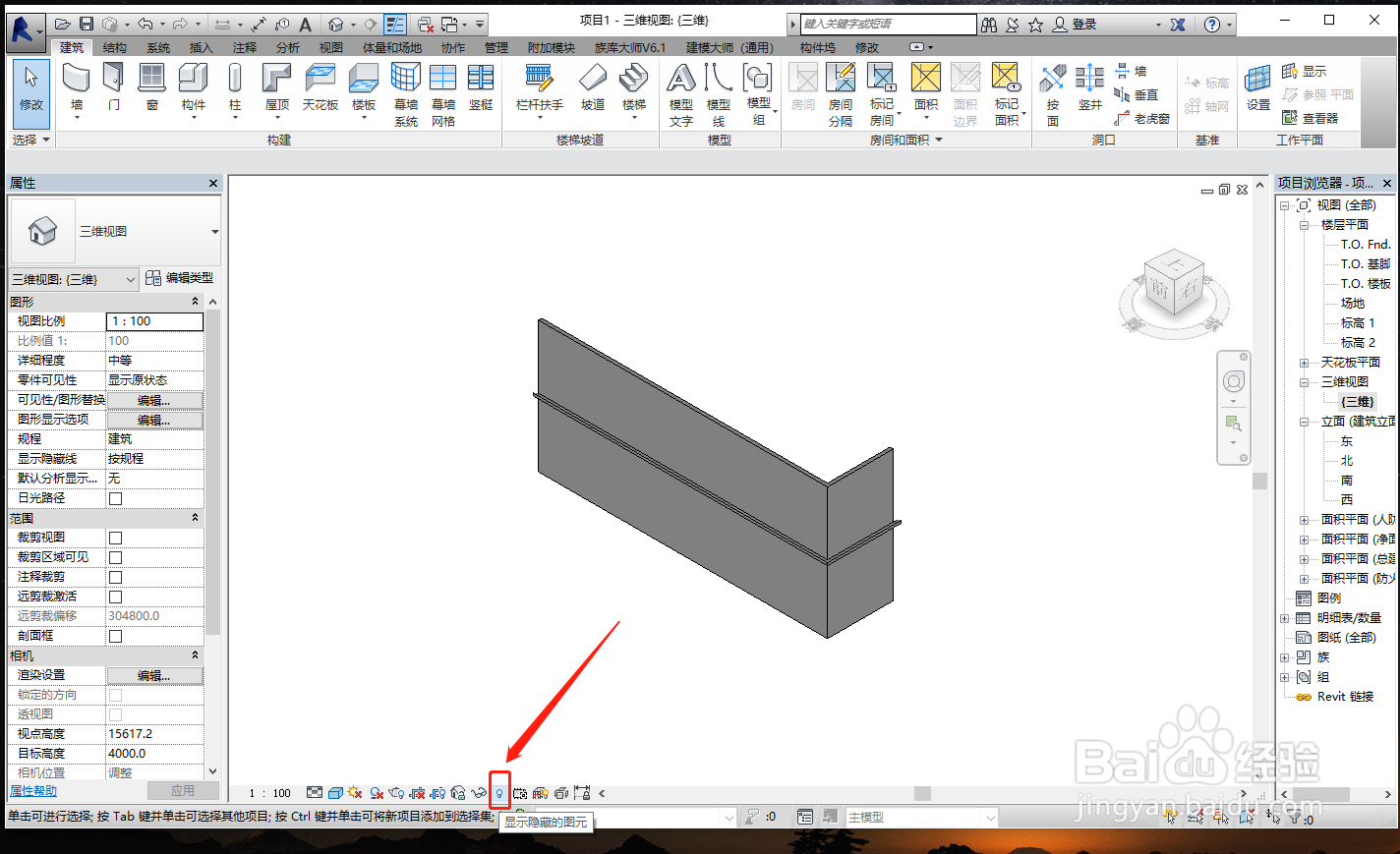

3、框选所有图元,点击鼠标右键,依次选择取消在视图中隐藏-图元命令,然后再次点击底部的“小灯泡按钮”。
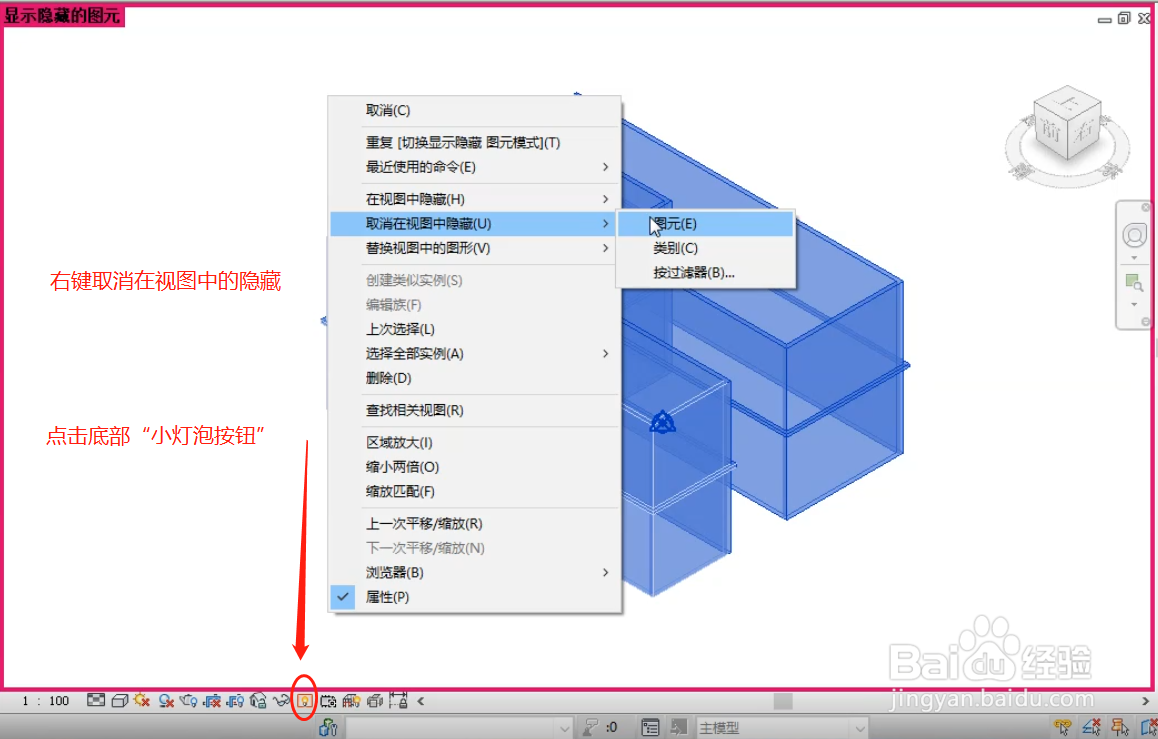
4、可以看到,所有隐藏的图元都被显示出来。

5、总结:1.使用“小灯泡”按钮2.取消在视图中隐藏-图元命令
1、首先使用revit2016打开一个项目文件。
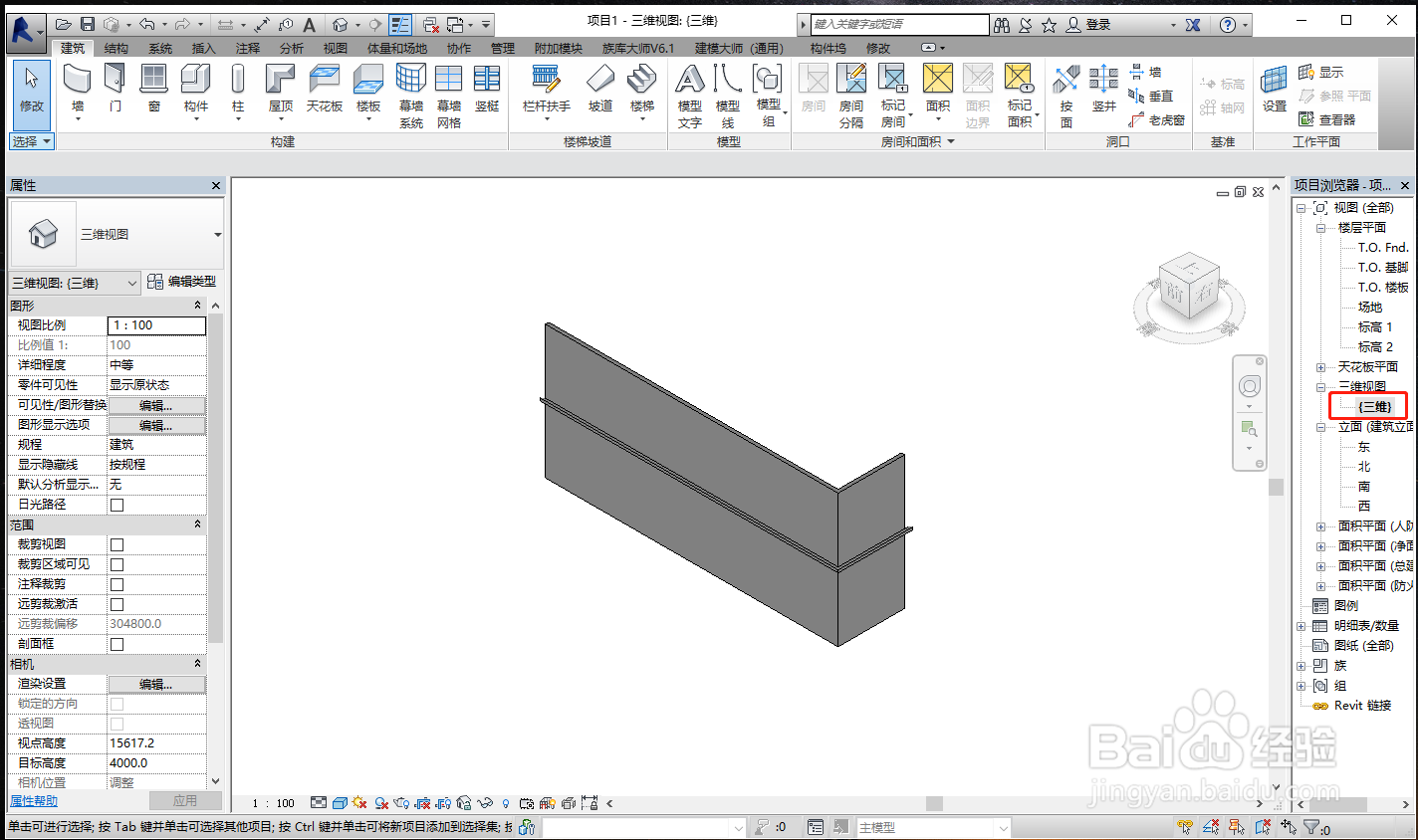
2、点击视图控制区的“小灯泡”按钮,隐藏的图元被用红色线条标记。
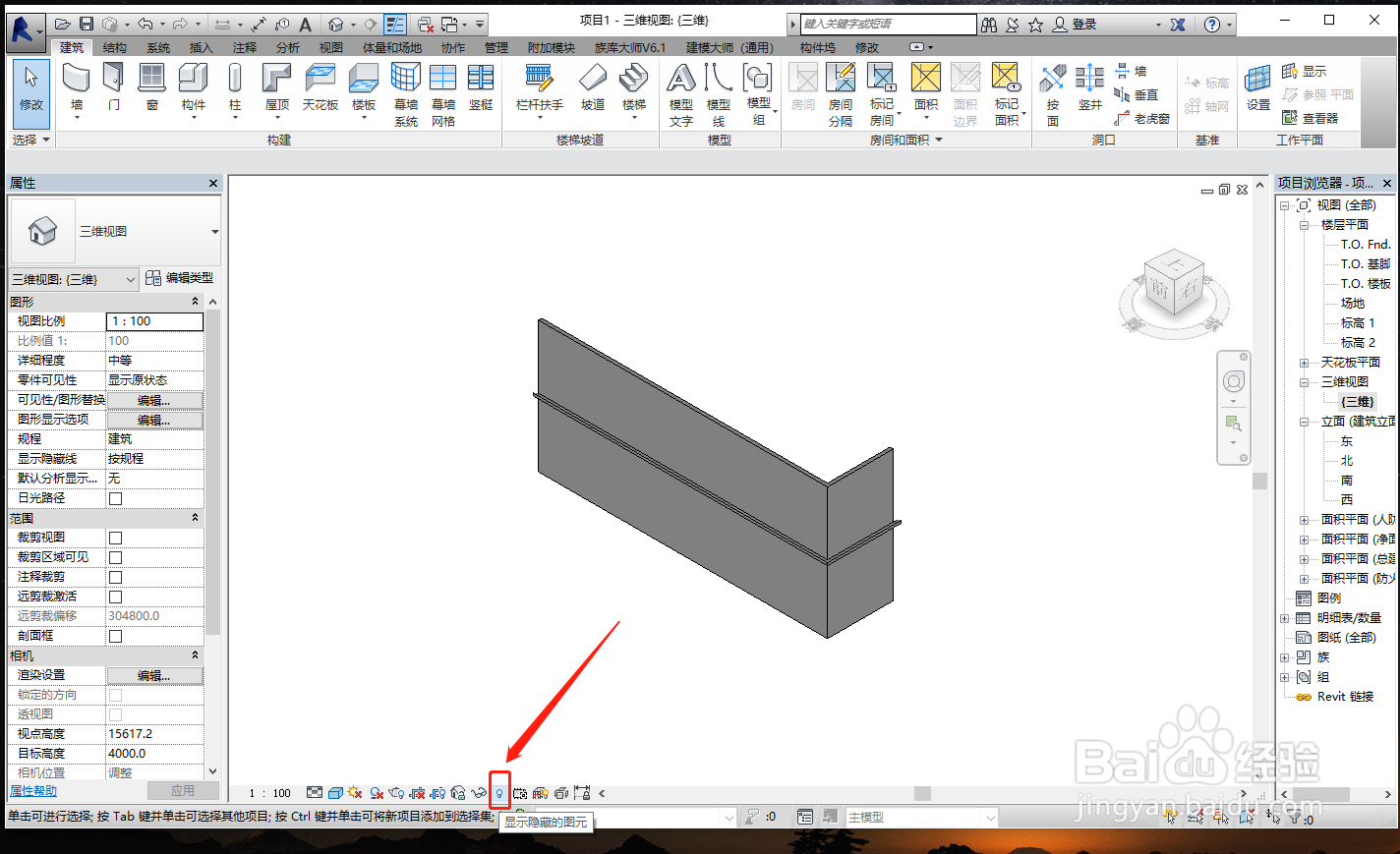

3、框选所有图元,点击鼠标右键,依次选择取消在视图中隐藏-图元命令,然后再次点击底部的“小灯泡按钮”。
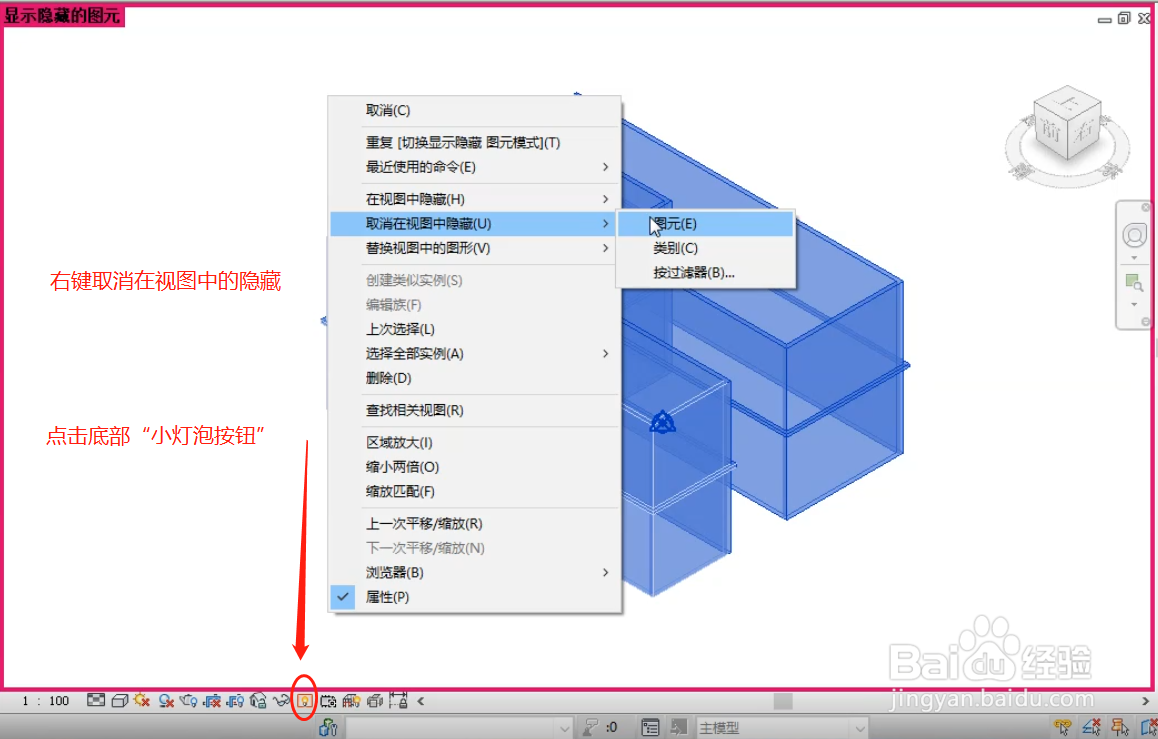
4、可以看到,所有隐藏的图元都被显示出来。

5、总结:1.使用“小灯泡”按钮2.取消在视图中隐藏-图元命令